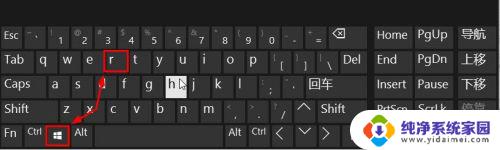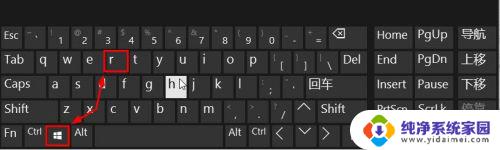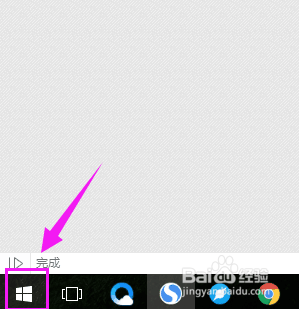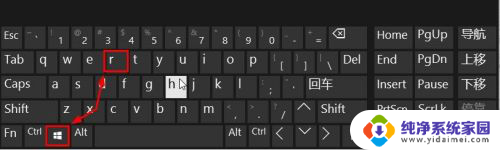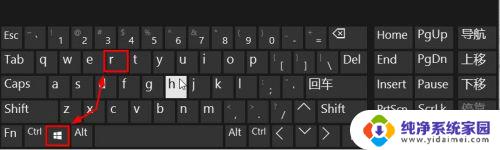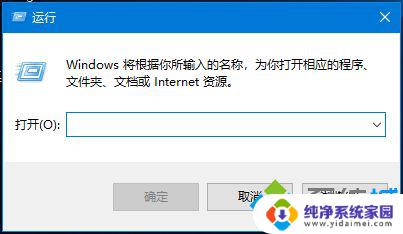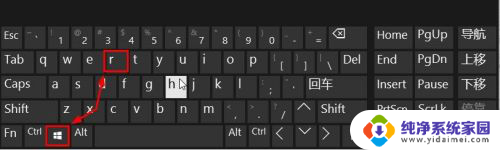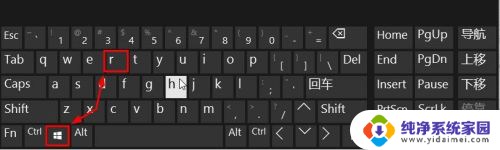如何打开windows运行 Win10运行在哪个驱动器
如何打开windows运行,在使用Windows 10操作系统时,我们经常需要运行一些程序或命令来完成特定的任务,而要打开Windows运行,可以通过快捷键Win + R来快速访问。有些人可能会困惑于Win10运行在哪个驱动器的问题。事实上Windows 10的运行是不依赖于任何驱动器的,它是一个程序即服务(PaaS)的操作系统,可以在各种不同的硬件平台上运行。无论你的计算机是C盘、D盘还是其他驱动器,都可以轻松打开Windows运行,并进行各种操作和设置。
具体步骤:
1.方法一:我们可以同时按下键盘的“Win键+R”打开电脑运行窗口。
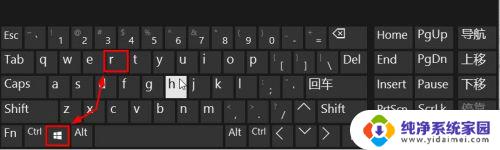
2.这样我们就可以快速的打开电脑运行窗口,然后使用即可。
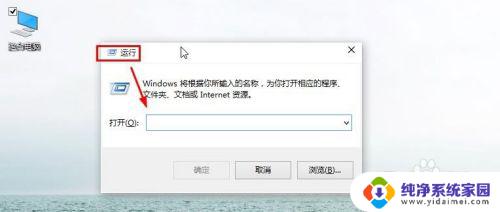
3.方法二:我们还可以按下键盘的“CTRL+X”键,然后出现界面点击运行。
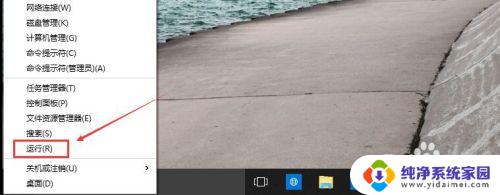
4.方法三:当然我们还可以在这里的搜索框中直接输入运行进行搜索。
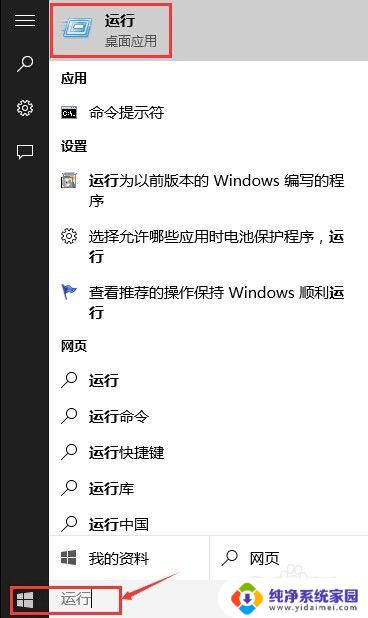
5.方法四:我们可以点击开始菜单,然后打开所有应用。
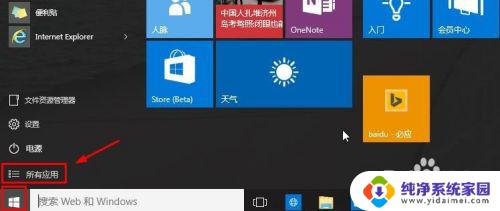
6.然后在windows系统中,找到运行按钮打开。
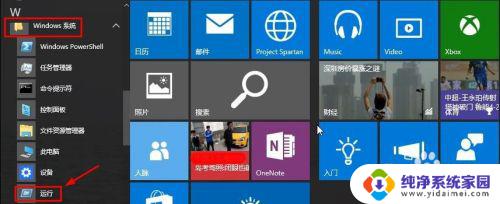
7.当然对于我们来说,以后使用的方便。我们这里可以在运行上单击鼠标右键,将运行固定到开始菜单屏幕。
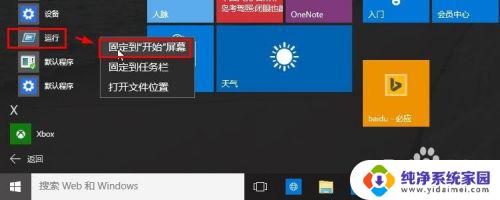
8.这样对于我们以后的使用是不是更方便些呢。
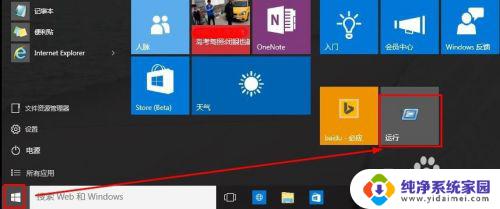
以上是如何打开Windows运行的全部内容,如果有出现相同情况的用户,可以按照小编的方法来解决。